どうも、Tです。
ちょっとUCS Managerを学習する必要がありEmulatorがあったのでvSphereにデプロイしてみました。
目次
Cisco UCS Platform Emulatorsとは
正式名称は、Cisco UCS Platform Emulators(以下UCSPE)です。UCS Managerを筆頭にFIやUSCサーバなどをごにょごにょできるらしいです。
すべてを物理的に揃えるのが難しく探していたたところに発見しました。
環境
今回の環境は以下の通り。
- vSphere 7.0U2
- UCSPE ucspe-4.1.2c.ova
Cisco.com IDの登録
ダウンロードにCiscoアカウントが必要なので下記のマニュアルでアカウントを作成しておきます。
最初見つけたときは、どうせパートナーじゃないとダメなんだろ?と思ってましたが、登録するだけで大丈夫でした。うれしみ。
ダウンロード
自力で見つけられるのか?というURLですが、下記でUCSPEのファイルがダウンロードできます。

Ciscoアカウントでログインしていない場合は、ログイン画面が表示されるので作成したアカウントでログインしましょう。
とりあえず最新版をダウンロードしました。
BETAとか書かれてるけど気にしない。
上記にも書いてますが、ダウンロードして使うってことは、「UCS Platform Emulator License Agreement」が適用されるからな!ってことらしいので読んでおきましょう。

OVFテンプレートデプロイ
今回はvCenterを使ってデプロイしてみます。「OVFテンプレートのデプロイ」をクリックします。
「ローカルファイル」を選択して「ファイルのアップロード」をクリックします。
ダウンロードしたOVAファイルを選択します。
ファイルが指定されてることを確認して「次へ」をクリックします。
仮想マシン名はデフォルトでデプロイ先を選択し「次へ」をクリックします。
デプロイ先のホストを選択して「次へ」をクリックします。
ディスクは20GBほど消費するらしいです。「次へ」をクリックします。
デプロイ先のデータストアを選択して、「次へ」をクリックします。
ネットワークを選択して「次へ」をクリックします。
設定を確認して「完了」をクリックします。
デプロイが開始されます。
デプロイが終わりました。
UCSPE起動
デプロイ直後は、停止状態です。
こんなに低スペックでいいのかというほどエコスペックです。ネットワークが3つ繋がってます。
パワーオンします。
途中2回ほど仮想デバイスにつながらにむねの警告がでてきました。とりあえずすべて「はい」で起動しました。
起動完了を待ちます。
UCSPE初期設定
5分くらいで起動しました。このコンソールから初期設定を行います。
ユーザー「uscpe」パスワード「uscpe」でログイします。
色々メニューが表示されてます。とりあえず接続するためにネットワーク設定をしたいため「n」キーを入力します。
「y」を入力して設定を行います。
ウィザードに沿って行けば問題ありません。VIPが1つとFIA、FIBのアドレスの計3つのIPアドレスが必要です。
思った以上に時間がかかりました。10分程度で下記画面になるのでEnterを押してメニュー画面にもどしておきます。
Cisco USC Managerアクセス
https://<VIPに設定したIPアドレス>にWebブラウザから接続します。
なぜか結構な時間画面が真っ白のままクルクルしてますが数分待つと下記画面が表示されるので「Launch UCS Manager」をクリックします。
なんか画面崩れてるけど気にしない。ユーザー「ucspe」パスワード「ucspe」を入力して「ログイン」をクリックします。
レポート送信するか?と聞かれるので「No」を選択して「OK」をクリックします。
ログインして使えるようになりました。
真ん中にFI
下側にファブリックエクステンダーとラックサーバー
上側にシャーシとブレード
の表記になっています。
参考

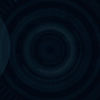
まとめ
さて、覚えるか(´・ω・`)





